こんにちは♬
トランペット奏者・作編曲家のいわたけいこです。
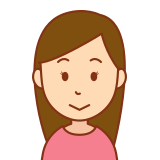
楽譜をPCで書いてみたいんだけど、必要なものってなにかな?
色々調べてみたけど、どれがいいのかわからなくて・・・
たまにこんな質問をいただきます。
今は楽譜を書くためのツールもたくさんあるので、いくつかご紹介しますね。
Contents
楽譜作成ソフト・絶対おすすめなのはこの2つ
私が使っている楽譜作成ソフトは「finale」です。
PCでの楽譜作成は編曲を始めて割と初期からこれを使っています。
まず大概の事はできます。
小節を自由に配置したり、市販の楽譜も最近は「あ、finaleで作ってるな」というのもたくさん見かけます。
音源もそこそこの感じで再生できるので音を聞きながら書くこともできます。
作編曲家の方でもう一つよく使われているのが「Sibelius」です。
最近ではfinaleより使いやすいと評判です。
finaleは慣れてしまえば使い勝手は悪くないのですが、1つのアクションをするために結構色々調べますし試します笑
Sibeliusはそれらを改善して簡単にできるようになっているようです。
一番大きいのはレイアウトかなと思います。
Finaleはレイアウトにすごく時間がかかるのですが、Sibeliusは自動配置でかなりきれいにしてくれるようなので、今はFinaleよりもSibeliusをオススメする人が多いです。
もうこの2つに敵うものが他にないので、このどちらかをおすすめしますが、まあどちらもいいお値段なのでもう少しお財布に優しいものを次の項でいくつかご紹介します。
お財布に優しい楽譜作成ソフト
先ほど紹介した「Finale」の廉価版である「PrintMusic」というものがあります。
機能としてはほとんどFinaleと変わりませんが、一部使用制限のあるものがあります。
パート数が限られていたり、再生するときの音源が違ったりというのはありますが、おおよそ自分が使う楽譜として使うのであれば問題ないと思います。
お値段も1万円以下なので試しに使って見るにはいいと思います。
無料でおすすめなのは、MuseScoreです。
これ、初めて知った時ビックリしました。
無料なのにできることが多い!
正直お金を払わなくてもこれだけのことができるならこれで十分かなって思います笑
iPadで楽譜を作りたい人におすすめのアプリ
最近ではPCで作業するよりiPadのほうが思いついた時にできる!という方も多いですね。
直感的に楽譜を作ることができるので、iPadのアプリもあなどれません。
パート数の多いスコアなどはPCのほうが向いていますが、メロ譜などはiPadでも十分だと思います。
イチオシは「Notion for iPad」です。
ネットでのレビューなどを見ましたがこれが1番評価が高いかなと思います。
お値段は1840円とアプリとしてはちょっとお高めかなと思いますが、それなりの価値はあります。
これは私も時々使っています。
操作性もいいですし、なにより出来上がった譜面が結構きれいです。
そして、手書きで入力することもできるので、ササッと書くこともできます。
(別途Apple Pencilが必要)

スマホ操作が素早い人には「iWriteMusic」というアプリもあります。
これ私のスマホに入れてあります。
指でできるのが助かりますが、ちょっと入力に手間がかかるかなあというのが難点。

入力にはMIDIキーボードがおすすめです
さて、アプリをインストールしたところでいざ入力!
となりますが、マウスやキーボードのみでの入力は正直時間がかかります。
私はなんとFinaleを始めてから結構経つまで(多分10年ぐらい)マウスでひとつずつ音をクリックして入力していました笑
MIDI入力を覚えるのが面倒だっただけなんですけどね・・・。
おかげでものすごい速さでマウス入力できます笑
しかしMIDIキーボードを導入してから環境が激変。
こんなに楽なものがあったのになぜ今まで使わなかったんだ!
と激しく後悔しました笑
私が使っているのはこれ。
25鍵のものです。
場所的にもこれだと小さく収まりますし、音域を変える時に少し手間がかかりますが現状これでいいかなあと思っています。
ノートPCなどで使う場合は持ち運びに便利なこっちを使ってます。
薄型でカバンの中にしまえるので便利笑
多分大きめのやつでも61鍵あれば十分だと思います。
以前使っていたのは61鍵でしたが、邪魔だったのでやめました笑
デスクとか仕事環境が変わればまた考えようかなと思っていますが、現状場所をとるので小さいやつでいけてます。
ピアノ譜書く事が多いのであれば61鍵がおすすめ。
手始めに使うならMuseScore+KORG microKEY
デスクトップや家での作業をするのであれば、まず手始めにMuseScore(無料)とMIDIキーボードのKORG microKEYがあればいいと思います。
もしくはiPadをお使いのようならNotionとApple Pencilですね。
MIDIキーボードがある環境なら爆速で書けるので(笑)私はそちらをおすすめします!
学校が休みであったり、仕事が減ってしまって、仕方がないから楽譜でも書いてみようかなあと思っている方は是非挑戦してみてくださいね。
ではまた。ばいば〜い!
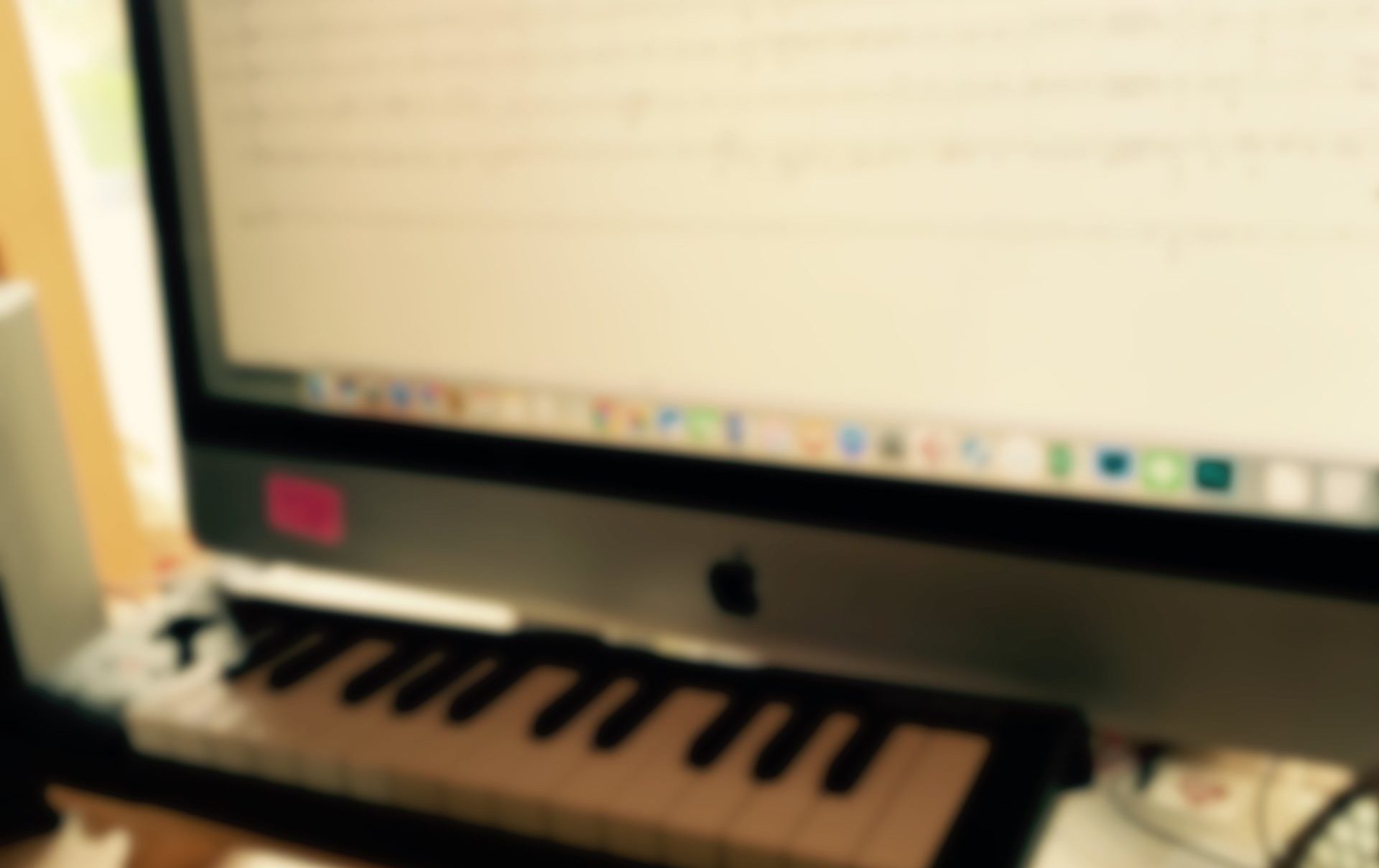


コメント